색칠 만화
유튜브 비디오
안녕하세요, 저는 Nadia Dibaj입니다.
이 비디오에서는 만화에 색을 입히는 방법을 보여 드리겠습니다!
평면 색상
첫 번째 단계는 평면 색상을 추가하는 것입니다
기본 하드 브러시를 사용할 수 있습니다
캐릭터와 배경에 별도의 레이어를 사용하는 것을 잊지 마십시오. 프로세스가 훨씬 빠르고 쉬워집니다!
그림자
다음 단계는 기본 그림자 인 다른 레이어를 추가하고 곱하기 모드로 설정합니다.
그림자에 필요한 색상은 광원의 색상, 로컬 색상 및 채울 빛의 색상에 따라 다릅니다. (예 : 푸른 하늘)
항상 빛의 방향과 그것이 당신의 형태에 어떤 영향을 미치는지 생각하려고 노력하십시오.
이제이 캐릭터는 빛에 대항하여 서 있기 때문에 그의 얼굴을 그림자로 채우고 일부를 삭제했습니다.
이 방법은 만화에 매우 쉽고 효율적이며 전체를 칠할 필요가 없습니다!
만화가 잉크가 많을 때에도 좋습니다!
- 때로는 가장자리의 일부를 블렌딩하는 것을 좋아합니다 (블렌드”J”사용)”하지만 너무 많이하지 마세요!”
이제 섀도우 레이어에 마스크 레이어를 놓고 부드러운 브러시로 일부를 지 웁니다!
작업에 더 많은 가치와 변형을 추가합니다.
마스크 레이어를 사용하면 지운 내용을 언제든지 다시 가져올 수 있습니다!
너무 평평하게 느껴지는 부분에 그림자 레이어를 더 추가했습니다.
작업에 더 많은 차원을 추가하기 위해 항상 더 많은 그림자를 추가 할 수 있습니다!
불빛
화면 모드에서 새 레이어를 만들고 조명 색상을 선택하십시오!
다시 과정은 동일합니다!
- 조명은 "화면"레이어 모드에 표시됩니다.
분위기
이제 부드러운 브러시를 선택하고 조명 및 그림자와 동일한 색상의 그라디언트를 추가하면 작업에 더 많은 분위기와 입체감을 가져올 것입니다.
- 세부 사항에 너무 많은 시간을 할애하지 않고도 더 많은 색상을 사용하여 작업을 더 많은 색상으로 만들 수 있습니다.
또한 "오버레이"레이어를 사용하고 조명 가장자리에 붉은 색을 덧대 어 따뜻하고 햇볕이 비치는 느낌을 더 많이줍니다!
이제 화면 모드의 새 레이어로 하이라이트를 추가하기 시작했습니다.
나는 또한 단단한 브러시를 사용하여 반사광을 추가합니다. 실제로 반사광이 너무 선명하고 분명하지는 않지만 과장하는 것을 좋아합니다!
화면 모드에 새 레이어를 추가하고 부드러운 브러시를 사용하여 캐릭터에 빛나는 효과를 추가했습니다!
배경
배경은 약간의 질감이있는 브러시를 사용하는 것을 좋아하므로 클로즈업 촬영을 위해 너무 많은 디테일을 넣을 필요가 없습니다!
예를 들어 여기에서는 약간의 파란색을 사용하여 하늘처럼 보이게했습니다.
배경의 그림자 추가
기둥 뒤에는 그림자가 있기 때문에 어둡게하고 캐릭터가 배경에서 나오고 그 사이에 약간의 거리를 추가하는 데 도움이됩니다!
나머지 과정은 동일합니다
하이라이트를 위해 다른 레이어를 추가하기 전과 마찬가지로 여기에서 너무 정확할 필요는없고 약간의 질감 만 원합니다.
- 하이라이트에 매우 밝은 색상을 사용하지 마세요. 캐릭터의 초점을 훔칠 것입니다!
이제 배경에 더 많은 질감을 추가합니다.
마지막 터치
나는 맨 위에 레이어를 놓고 "소프트 라이트"모드에서 노이즈 필터를 사용하는 것을 좋아합니다!
마지막으로 작업에 색 보정이 필요한지 또는 놓친 문제 영역이 있는지 확인하기 위해 작업을 확인합니다!
색상 보정을 위해 레이어-> 새 보정 레이어로 이동할 수 있습니다.
작업에 대한 다양한 조정에 액세스 할 수 있습니다.
최종 결과는 다음과 같습니다.
읽어 주셔서 감사합니다!
instagram.com/nadia_dibaj




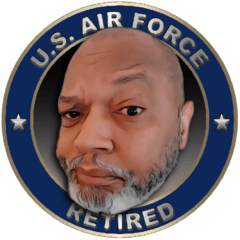


















댓글